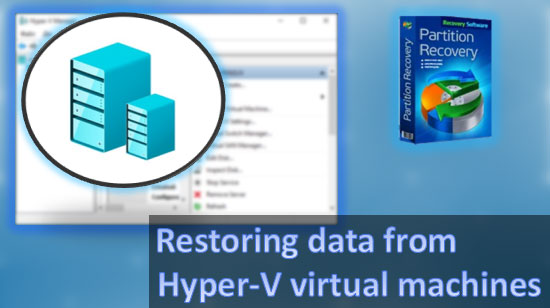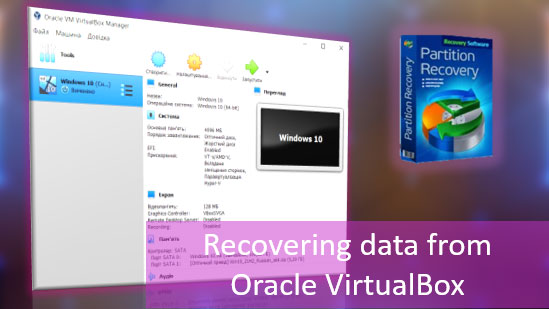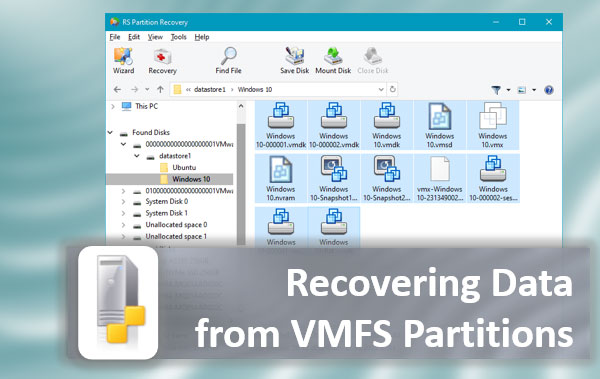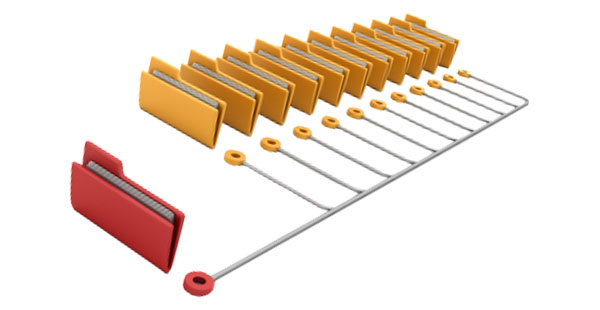Les programmes malveillants endommagent les fichiers et les documents et ralentissent considérablement votre ordinateur en s’infiltrant dans diverses applications et processus système. L’un des virus les plus désagréables est le virus publicitaire. Ils sont intégrés aux navigateurs et affichent différentes publicités douteuses renvoyant vers des ressources malveillantes.
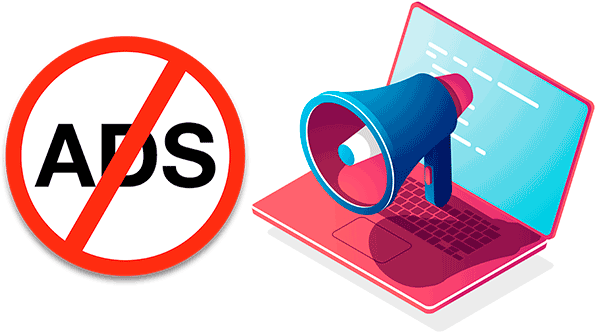
Contenu
- Symptômes principaux et infection du système par des virus publicitaires.
- Comment supprimer un virus publicitaire ?
- Suppression de virus à l'aide de logiciels tiers.
- Nettoyage du planificateur de tâches.
- Supprimer manuellement du menu des applications installées.
- Vérification des processus en cours dans le Gestionnaire des tâches.
- Nettoyage du démarrage de Windows.
- Nettoyage de l'autorun des services Windows
- Nettoyage du registre Windows.
- Effacer les raccourcis du navigateur.
- Nettoyage des paramètres du serveur proxy.
- Effacement et réinitialisation des paramètres du navigateur.
- Réinitialiser les paramètres dans Google Chrome
- Réinitialiser les paramètres dans Opera
- Supprime les entrées excessives dans le fichier Hosts.
- Restaurer Windows à un point de restauration précédent.
- Récupération de données perdues
Si l’utilisateur détecte une infection virale avec des publicités, le navigateur et le système doivent être nettoyés des virus publicitaires.
Symptômes principaux et infection du système par des virus publicitaires.
Les virus peuvent infecter votre ordinateur lorsque vous visitez des ressources infectées, téléchargez des jeux, des films, des programmes et d’autres fichiers non autorisés.
Il est important de comprendre que les créateurs de virus modifient constamment leur logiciel, de sorte que l’infection peut se produire même s’il y a un bon antivirus.
Les principaux symptômes d’une infection par des virus publicitaires sont:
- Publicités incompréhensibles ou douteuses.
- Fenêtres contextuelles qui apparaissent périodiquement.
- Création automatique de nouvelles onglets avec des publicités.
- Fenêtres contextuelles avec des offres douteuses.
- Présence de blocs publicitaires là où il n’y en avait pas auparavant.
- Présence de publicités contournant l’utilitaire AdBlock.
Comment supprimer un virus publicitaire ?
L’infection des ordinateurs par des virus publicitaires nécessite une approche globale, car il est initialement inconnu où se trouve l’infection et dans quels fichiers elle a été introduite.
Les méthodes étape par étape pour supprimer les virus publicitaires seront décrites ci-dessous.
Important : Lors de la suppression des virus publicitaires, il est recommandé de désactiver la connexion à Internet. Vous pouvez le faire en éteignant votre routeur ou en déconnectant le câble Internet de votre carte réseau.
Suppression de virus à l’aide de logiciels tiers.
À l’heure actuelle, de nombreuses solutions peuvent être utilisées pour supprimer rapidement et efficacement les virus. Dans cet article, nous analyserons comment supprimer les virus à l’aide de l’utilitaire gratuit AdwCleaner.
AdwCleaner peut supprimer les logiciels publicitaires, les virus malveillants et les fichiers inutiles et infectés. De plus, l’utilitaire peut nettoyer les navigateurs populaires des virus publicitaires infectieux.
Étape 1: Téléchargez AdwCleaner sur le site officiel du programme et installez-le.
Étape 2: Exécutez AdwCleaner et cliquez sur le bouton « Analyser ».
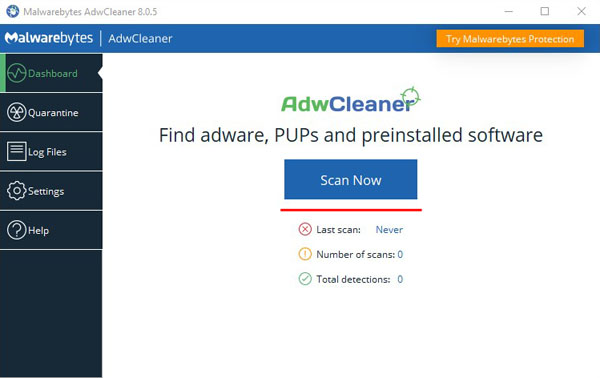
Étape 3: Après la fin de l’analyse (cela peut prendre jusqu’à une demi-heure), cliquez sur le bouton « Suivant ».
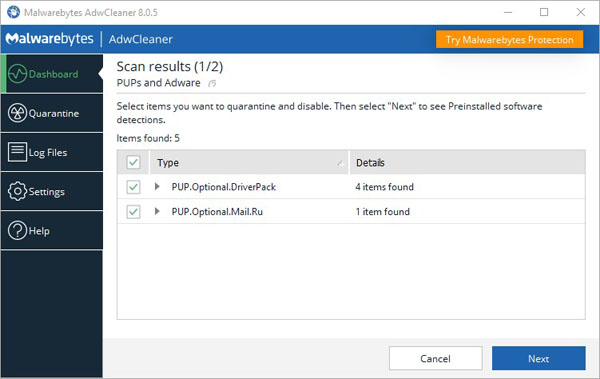
Ensuite, si une menace est détectée, vous serez invité à la supprimer ou à la mettre en quarantaine.
Sélectionnez l’action que vous souhaitez effectuer et cliquez sur OK.
En plus d’AdwCleaner, de nombreux autres utilitaires tels que Zemana Anti-malware, Malwarebytes, etc., peuvent nettoyer rapidement le système des publicités malveillantes. Ils fonctionnent tous selon le même principe et sont des moyens efficaces de nettoyer les ordinateurs des publicités.
Nettoyage du planificateur de tâches.
La première chose à faire est de vérifier le planificateur de tâches, car de nombreux virus publicitaires sont introduits dans votre navigateur à l’aide de celui-ci.
Étape 1: Ouvrez le panneau de configuration en cliquant avec le bouton droit sur le bouton « Démarrer ».
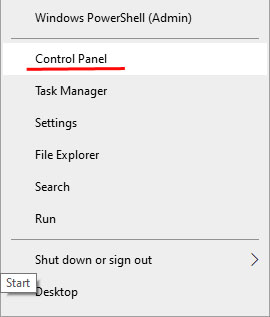
Étape 2: Dans la fenêtre ouverte, il est nécessaire d’ouvrir l’élément « Outils d’administration ». Vous pouvez facilement le trouver si vous définissez le mode d’affichage sur « petites icônes » dans l’élément « Affichage ».
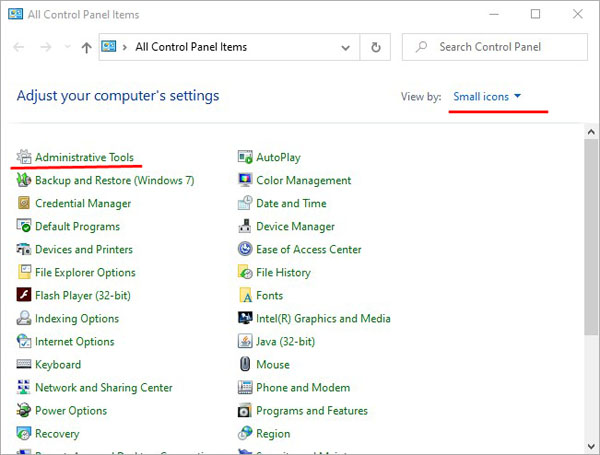
Étape 3: Dans cette fenêtre, vous devez choisir le « Planificateur de tâches »
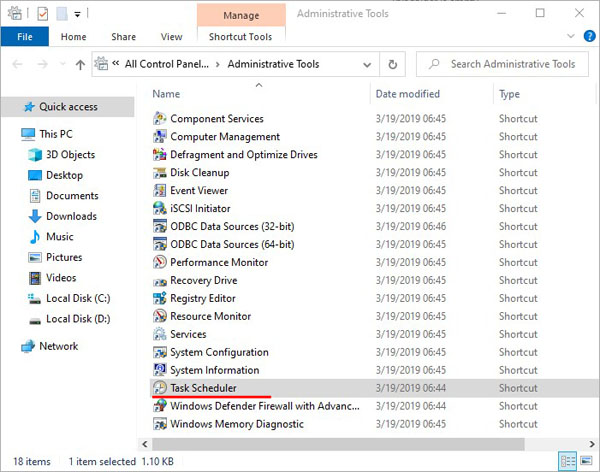
Étape 4: Dans la fenêtre ouverte, sélectionnez la « Bibliothèque du planificateur de tâches » dans la colonne de gauche, puis prêtez attention à la partie centrale de la fenêtre où toutes les tâches sont affichées.
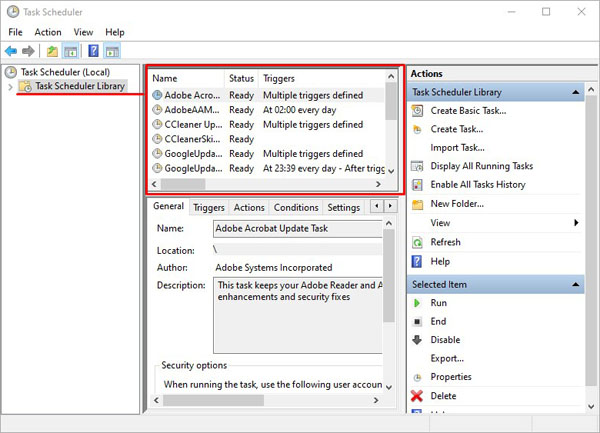
Dans cette fenêtre, vous devez détecter les tâches suspectes avec des noms peu clairs et une fréquence de répétition élevée (généralement toutes les 10 minutes). Les processus malveillants sont souvent cachés sous des noms de tâches de fenêtres ou de navigateurs. Vous pouvez également trouver des liens vers des ressources publicitaires dans la description de la tâche. Tout ce que vous avez à faire si de tels liens sont détectés est de cliquer avec le bouton droit sur le processus et de sélectionner « Supprimer »
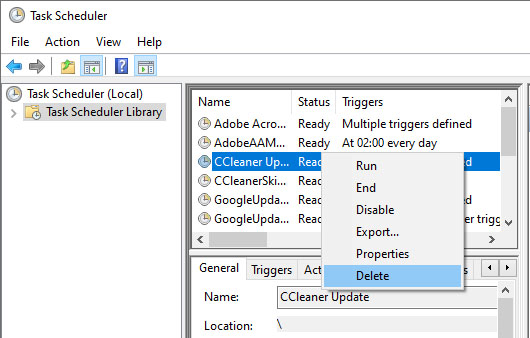
Supprimer manuellement du menu des applications installées.
Après avoir vérifié le planificateur, vous devez examiner attentivement les dernières applications installées. Il n’est pas rare de trouver des virus publicitaires de cette manière.
Pour ce faire, vous devez accéder au menu de désinstallation des programmes et prendre connaissance des derniers programmes installés.
Étape 1: Ouvrez le panneau de configuration, passez en mode d’affichage « petites icônes », puis recherchez l’élément « Programmes et fonctionnalités » (dans Windows 7, cet élément est nommé « Désinstaller des programmes »).
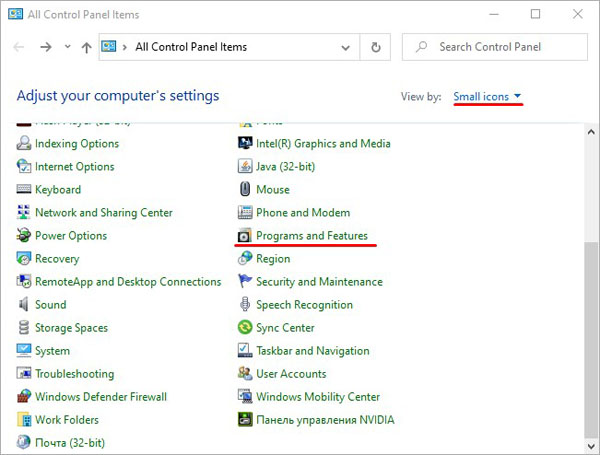
Étape 2: Maintenant, vous devez trier la liste par date d’installation et trouver le programme après l’installation duquel les problèmes de publicité ont commencé. Il est très probable que le logiciel installé ou le jeu non autorisé contenait un logiciel malveillant intégré qui a infecté l’ordinateur.
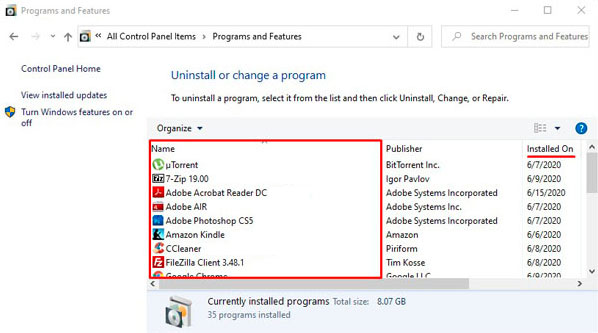
Vérification des processus en cours dans le Gestionnaire des tâches.
Parfois, les virus publicitaires ne peuvent pas être détectés dans le menu de suppression car ils utilisent des algorithmes uniques pour masquer leur activité malveillante. Pour vérifier la présence de virus cachés, vous devez rechercher des processus suspects.
Cela peut être fait de la manière suivante:
Étape 1: Ouvrez le Gestionnaire des tâches en appuyant sur la combinaison de touches « Ctrl+Alt+Suppr » ou « Ctrl+Maj+Échap », puis sélectionnez l’onglet « Détails ».
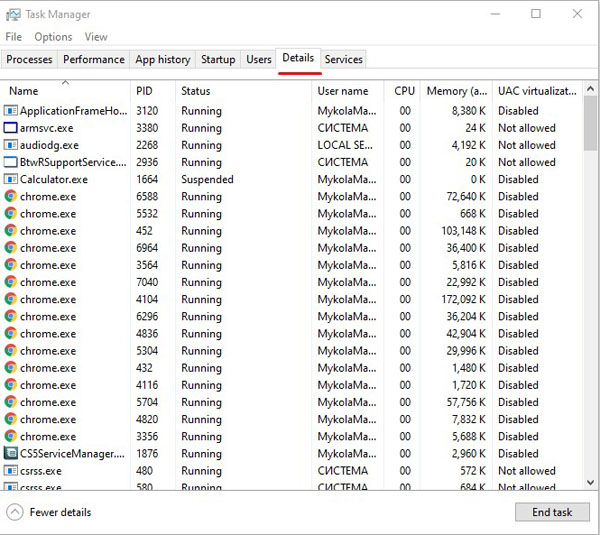
Étape 2: Vous devez trouver les processus suspects sous lesquels les virus se cachent. Souvent, ils ont un nom et une description obscurs.
Étape 3: Après avoir trouvé le logiciel malveillant, cliquez avec le bouton droit sur l’icône et sélectionnez « Ouvrir l’emplacement du fichier »
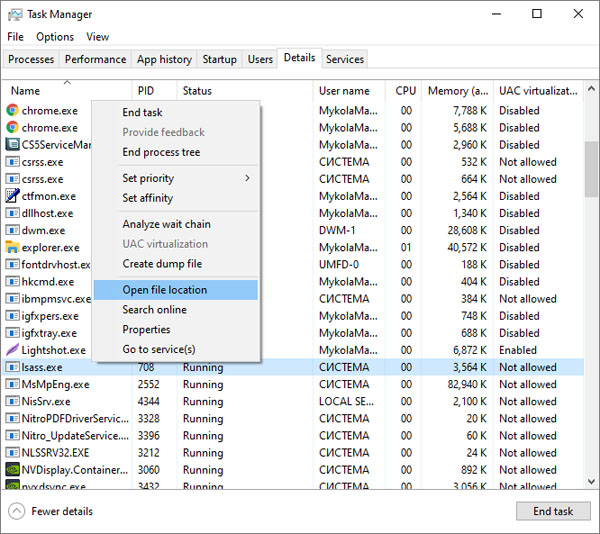
Étape 4: Après avoir ouvert un dossier contenant des fichiers suspects, vous devez noter leur emplacement dans un document texte, en copiant l’adresse exacte depuis l’Explorateur.
Étape 5: Effectuez les mêmes actions pour tous les fichiers suspects. Important: Windows exécute de nombreux processus système qui peuvent être confondus avec des logiciels malveillants, vous devez donc être extrêmement prudent lors de la suppression des virus, car vous pourriez supprimer accidentellement des données importantes.
Étape 6: Après avoir créé une liste de fichiers malveillants, enregistrez le document texte et démarrez Windows en mode sans échec
Étape 7: En mode sans échec, ouvrez le Panneau de configuration, activez le mode d’affichage des petites icônes et recherchez l’élément « Options des dossiers de l’Explorateur de fichiers ».
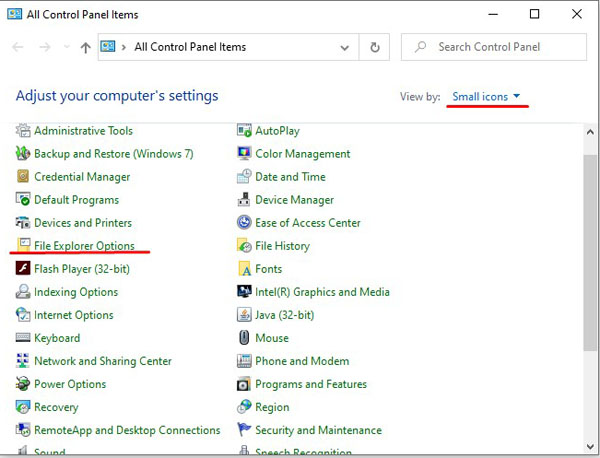
Étape 8: Dans la fenêtre qui s’ouvre, sélectionnez « Affichage », puis activez l’affichage des dossiers masqués et décochez les options « Masquer les fichiers système protégés », « Masquer les conflits de fusion de dossiers », « Masquer les lecteurs vides » et « Masquer les extensions des types de fichiers connus ».
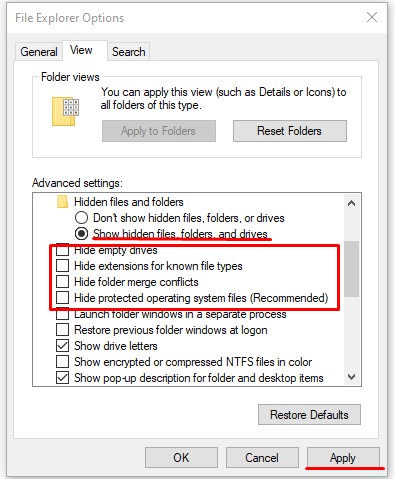
Étape 9: Maintenant, vous devez ouvrir la liste des fichiers malveillants qui a été créée à l’étape 4, puis supprimer tous les fichiers malveillants.
Nettoyage du démarrage de Windows.
Il arrive souvent que des logiciels viraux soient injectés dans l’autorun de Windows. Cela entraîne le lancement de programmes viraux en même temps que le démarrage du système d’exploitation.
Pour nettoyer l’autorun des virus, il est nécessaire de suivre les étapes suivantes:
Étape 1: Ouvrez le menu de l’autorun de Windows. Dans la dixième version du système d’exploitation, l’autorun se trouve dans le Gestionnaire des tâches. Vous pouvez l’ouvrir en utilisant la combinaison de touches Ctrl+Alt+Suppr ou Ctrl+Maj+Échap. Dans Windows 7, le menu de l’autorun peut être invoqué en appuyant sur les touches win+r, puis en exécutant la commande msconfig.
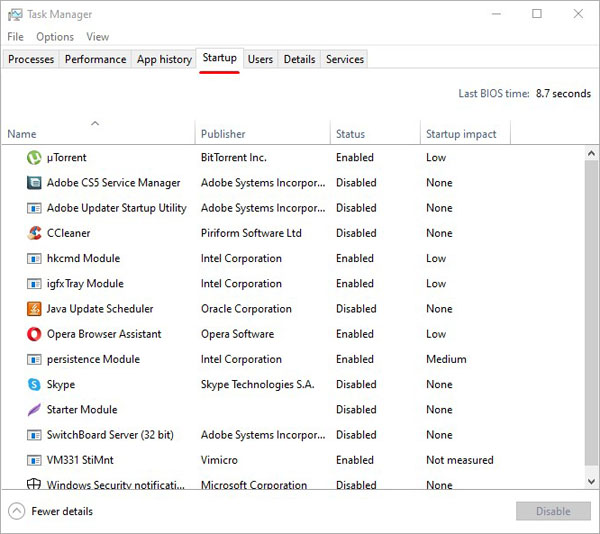
Étape 2: Dans la fenêtre de l’autorun, vous devez désactiver tous les programmes suspects. Pour ce faire, faites un clic droit sur le programme, puis sélectionnez « Désactiver ». Après la désactivation, vous devez sélectionner « Ouvrir l’emplacement du fichier » et supprimer les programmes suspects.
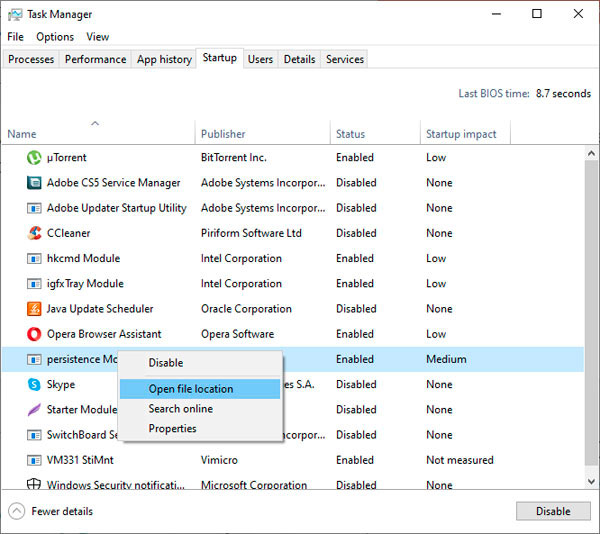
Cette procédure doit être répétée pour tous les fichiers suspects.
Nettoyage de l’autorun des services Windows
Ensuite, vous devez nettoyer l’autorun des services Windows, où les virus publicitaires peuvent se cacher.
Étape 1: Cliquez avec le bouton droit sur le bouton « Démarrer », puis sélectionnez « Exécuter ». Ensuite, saisissez la commande msconfig dans la ligne et confirmez l’action en cliquant sur le bouton « OK ».
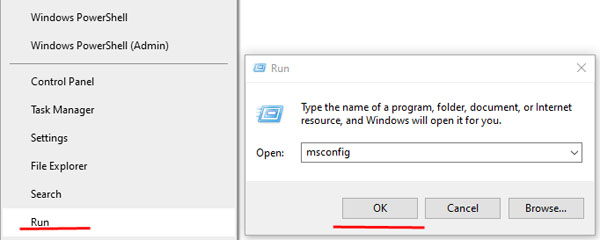
Étape 2: Dans la fenêtre de configuration du système, sélectionnez l’onglet « Services » et cochez la case à côté de « Masquer les services Microsoft ».
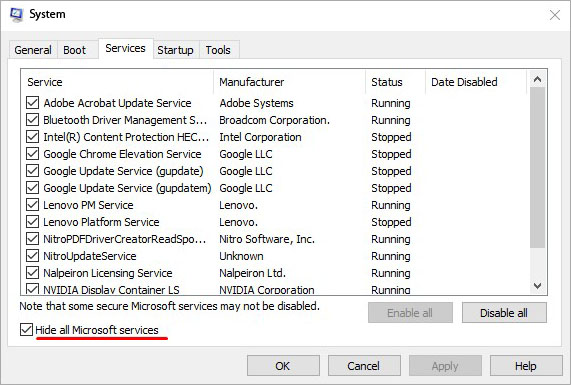
La fenêtre affichera tous les services que vous devez rechercher pour trouver les virus et les désactiver au démarrage. Important: Après avoir effectué ces étapes, vous devez redémarrer votre ordinateur et démarrer le système en mode normal, car les étapes suivantes ne sont pas efficaces en mode sans échec.
Nettoyage du registre Windows.
Après avoir démarré en mode normal, vous devez prêter attention à nettoyer le registre Windows. Pour ce faire, vous devez:
Étape 1: Cliquez avec le bouton droit sur le menu Démarrer et sélectionnez « Exécuter ». Dans la ligne, saisissez la commande « regedit » et appuyez sur « OK ».
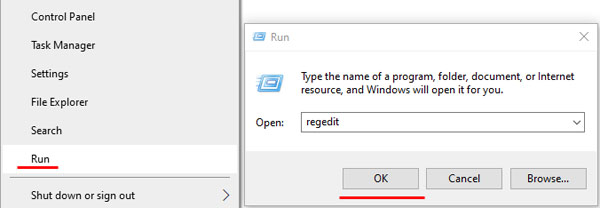
Étape 2: Après avoir ouvert l’éditeur de registre, accédez à HKEY_CURRENT_USER et HKEY_LOCAL_MACHINE. Vous devez vérifier le chemin /Software/Microsoft/Windows/CurrentVersion, où vous devriez trouver des entrées suspectes dans les dossiers Run et RunOnce.
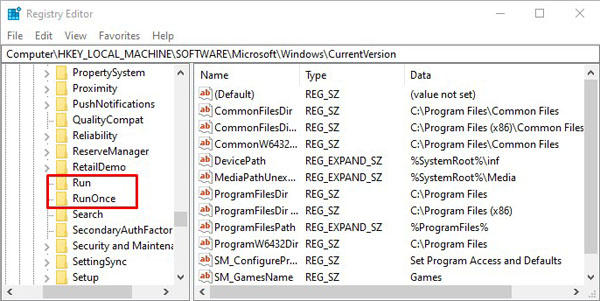
Étape 3: S’il y a un logiciel malveillant, nous le supprimons en cliquant dessus avec le bouton droit et en sélectionnant « Supprimer ».
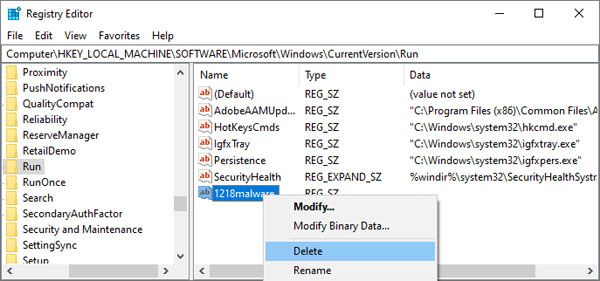
Vous pouvez également utiliser la fonction de recherche pour supprimer les virus du registre dont le nom est connu de l’utilisateur. Pour ce faire, appuyez sur Ctrl+F et saisissez les noms des fichiers infectés, après quoi le registre sera nettoyé.
Effacer les raccourcis du navigateur.
Certains virus peuvent intégrer des liens vers des ressources publicitaires dans les paramètres des raccourcis. Pour résoudre ce problème, vous pouvez supprimer les raccourcis actuels et en créer de nouveaux, ou suivre les étapes suivantes:
Étape 1: Trouvez un raccourci dans votre navigateur et faites un clic droit dessus, puis choisissez « Propriétés ». Dans la fenêtre qui s’ouvrira, sélectionnez l’onglet raccourci et vérifiez la chaîne Cible.
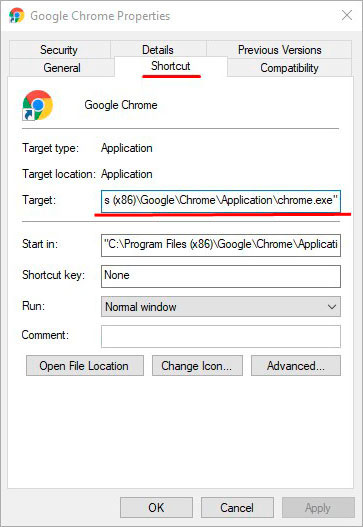
Étape 2: La ligne Cible ne doit contenir que le chemin vers le dossier racine du navigateur. S’il y a des liens vers des ressources Internet près du chemin, vous devez les supprimer et confirmer l’action avec le bouton « Appliquer ». De plus, il ne doit y avoir aucun autre lien vers des fichiers différents dans le chemin. S’ils existent, vous devez les supprimer, ainsi que supprimer les fichiers auxquels ils sont liés.
Nettoyage des paramètres du serveur proxy.
L’infection par des virus publicitaires entraîne souvent des modifications indésirables dans les paramètres système du serveur proxy. Suivez les étapes pour effacer les paramètres du proxy:
Étape 1: Cliquez avec le bouton droit sur le bouton Démarrer et recherchez l’élément « Exécuter ». Dans la fenêtre ouverte, saisissez la commande inetcpl.cpl et cliquez sur « OK »
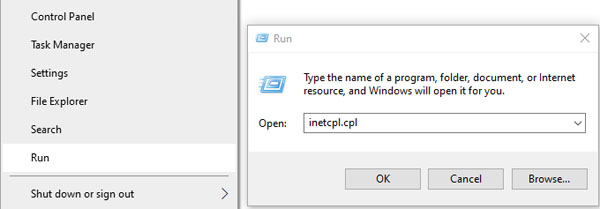
Étape 2: Dans la fenêtre qui s’ouvre, sélectionnez l’onglet « Connexions » et accédez à « Paramètres du réseau local (LAN) »
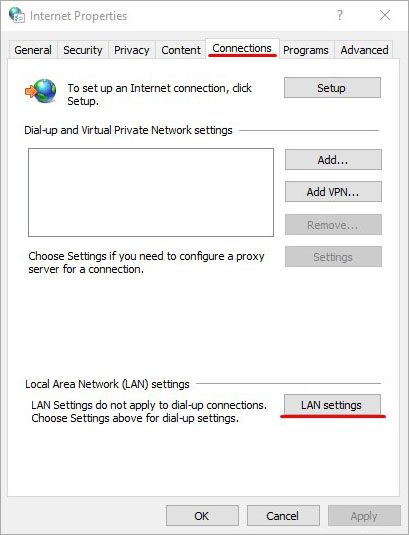
Étape 3: Décochez les cases « Utiliser un script de configuration automatique » et « Utiliser un serveur proxy pour votre réseau local ». Après cela, vous devez confirmer l’action avec le bouton « OK ».
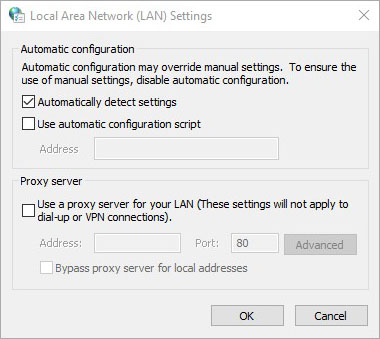
Effacement et réinitialisation des paramètres du navigateur.
À ce stade, il est nécessaire d’effectuer un nettoyage complet du navigateur, qui a été infecté par un virus publicitaire, ainsi que de réinitialiser les paramètres aux valeurs par défaut. Dans différents navigateurs, la réinitialisation se fait selon le même principe.
Voici comment réinitialiser les paramètres dans les navigateurs Internet populaires.
Réinitialiser les paramètres dans Google Chrome
Pour réinitialiser vos paramètres dans le navigateur Google Chrome, vous devez:
Étape 1: Ouvrez votre navigateur, cliquez gauche sur les trois points verticaux dans le coin supérieur droit et sélectionnez « Paramètres »
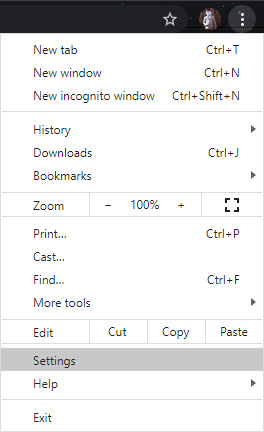
Étape 2: Descendez en bas de la page, cliquez sur l’élément « Avancé », puis revenez en bas. Vous devriez trouver ici « Restaurer les paramètres par défaut » et réinitialiser les paramètres.
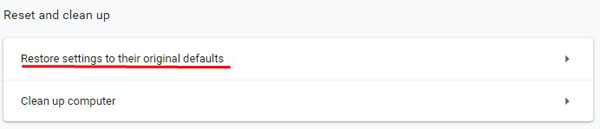
Lorsque vous réinitialisez vos paramètres, Google Chrome effacera automatiquement votre page d’accueil, installera un moteur de recherche standard et supprimera toutes les données temporaires qui pourraient être infectées par des virus publicitaires.
Réinitialiser les paramètres dans Opera
La réinitialisation d’Opera se fait comme suit:
Étape 1: Ouvrez Opera et cliquez gauche sur l’icône « O » dans le coin supérieur gauche. Dans l’onglet ouvert, choisissez l’élément « Aide » puis allez dans la section « À propos d’Opera ».
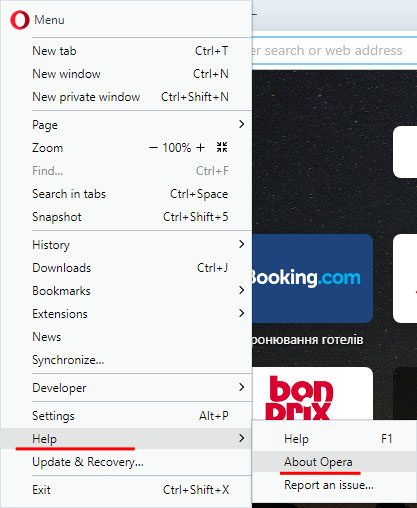
Étape 2: Maintenant, vous devez prêter attention au chemin d’installation du programme. Nous nous intéressons au chemin vers le « Profil » et le chemin vers le « Cache ». C’est dans ces dossiers qu’il y a des fichiers qui sont responsables des paramètres du programme.
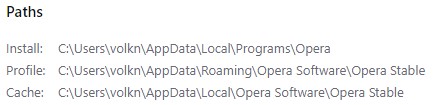
Étape 3: Suivez les chemins indiqués et supprimez toutes les données dans les dossiers.
Après avoir redémarré Opera, les paramètres seront restaurés par défaut.
Il convient de noter que la réinitialisation des paramètres est effectuée selon le même principe dans la plupart des navigateurs populaires. Il est également important de comprendre que la réinstallation du navigateur ne donnera aucun résultat, car une nouvelle version du programme restaurera automatiquement les paramètres précédents.
Supprime les entrées excessives dans le fichier Hosts.
Enfin, vous devriez nettoyer le fichier Hosts, qui peut contenir des entrées virales affichant des publicités.
Pour ce faire, allez dans: C:/Windows/System32/drivers/etc et trouvez le fichier Hosts.
Il devrait être ouvert avec le bloc-notes en tant qu’administrateur. Après l’avoir ouvert, vous devriez examiner attentivement les lignes du fichier. Si des lignes dans le fichier ne commencent pas par le symbole dièse (#), elles doivent être supprimées et le fichier enregistré.
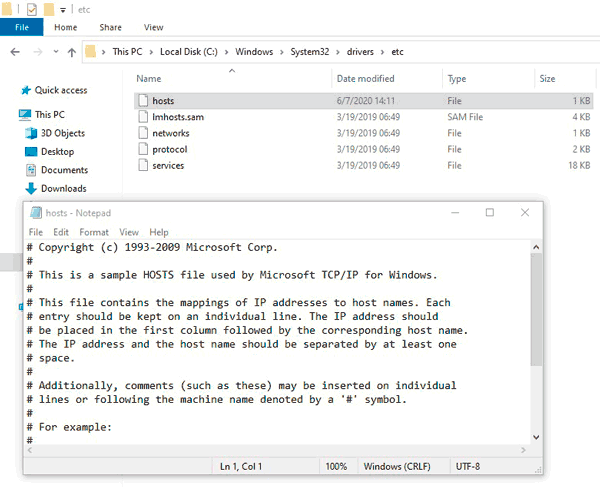
Restaurer Windows à un point de restauration précédent.
La restauration du système d’exploitation à l’aide de points de restauration est une mesure assez radicale qui vous permettra de restaurer le système d’exploitation au point d’infection.
Important: l’utilisation des points de restauration entraînera la perte de tous les programmes installés après la création du point de restauration. Si les méthodes précédentes n’ont pas fonctionné, nous vous recommandons de consulter comment récupérer Windows à l’aide des points de restauration..
Récupération de données perdues
Les virus malveillants ne se contentent pas seulement d’afficher des publicités ou des messages suspects dans votre navigateur. Certains logiciels viraux suppriment intentionnellement des données importantes, des images et d’autres fichiers qui peuvent être importants pour l’utilisateur. Afin de nous protéger et de protéger nos données, nous vous recommandons d’utiliser le pratique programme RS Partition Recovery, qui est un outil complet pour la récupération d’informations perdues.
Avec RS Partition Recovery, vous pouvez rapidement récupérer des données supprimées par des virus, accidentellement formatées ou endommagées de différentes manières. À cette fin, l’utilitaire utilise des algorithmes spéciaux qui vous permettent d’effectuer des analyses et des récupérations à différents niveaux. RS Partition Recovery peut récupérer à la fois des fichiers récemment supprimés et ceux qui ont été perdus il y a plusieurs mois.